Twitter 193 मिलियन से अधिक डेली एक्टिव यूजर के साथ एक लोकप्रिय Social networking service है, इस पर छोटे से लेकर बड़े Businesses और एक यूजर अपने पर्सनल खाता रखते हैं.
लेकिन, Password हमेशा वीक रखते है. कुश समय पहले हाई-प्रोफाइल ट्विटर हमले, जैसे कि जब मशहूर एक्टरों, राजनेताओं और अन्य ट्विटर अकाउंट को हाईजैक कर लिया गया था.
ऐसा कई बार हो चूका है जो बड़े-बड़े लोगो का खाता हैक हो चूका है, बदनामी की वजह से ये सब मौन रखा जा रहा है.
ऐसा आपके साथ भी हो सकता है. लेकिन साइबर इंजीनियर को कहेना है की हैकर्स के लिए आपके Twitter password को समय-समय पर बदलना एक अच्छी प्रैक्टिस है, जिससे क्या होगा की आपका Password track करना मुश्किल हो जाता है.
कई लोग कई साइटों और डिफरेंट डिवाइस पर अपने Twitter account login करके, फिर वो लोग आउट करना भूल जाते है.
यह आपके खाते को जोखिम में डाल सकता है या इस आदत से कोई भी आपका अकाउंट हैक या गलत इस्तेमाल कर सकता है.
इसलिए, अपने पर्सनल डाटा को Secure रखने के लिए, साल में तीन से चार बार Complex password का इस्तेमाल करे यानि की Strong password बनाये.
Twitter site के अलावा, ट्विटर के पास iOS और Android के लिए ऐप्स भी हैं और इन सभी Devices पर पासवर्ड बदलने की प्रक्रिया थोड़ी डिफरेंट होती है.
इस लेख द्वारा, Twitter website के माध्यम से अपना पासवर्ड बदलने का तरीका दिखाकर चीजों को सरल रखेंगे और साथ में अपने स्मार्टफोन में ट्वीटर का पासवर्ड कैसे बदलते है? वो भी बताऊंगा.
Note: यदि आप अपना ट्विटर पासवर्ड पूरी तरह से भूल गए हैं तो आपके लिए अपने Twitter account के पासवर्ड को Recover करने के लिए अलग चरण हैं. यहां दिखाया गया गाइड केवल उनके लिए है जो अपने ट्विटर अकाउंट में लॉग इन कर सकते हैं.
वेबसाइट पर अपना ट्विटर पासवर्ड कैसे बदलें? (How to Change your Twitter Password on the Website in Hindi)
Step 1. अपना ट्विटर पासवर्ड बदलने के लिए, सबसे पहले कंप्यूटर में किसी भी ब्राउज़र ओपन करके लॉगिन हो जाये.
Step 2. अगले स्क्रीन में इंटरफ़ेस के बाईं ओर मुख्य ट्विटर मेनू में से ‘More’ पर क्लिक करें.
Step 3. इस पर क्लिक करने से, एक सेकंड मेनू पॉप अप होगा, इसमें से ‘Settings and Privacy’ चुने.
Step 4. अगले पेज में कई विकल्पों दिखाई देंगे, इसमें से ‘Your Account > Change your password’ विकल्प पर क्लीक करे.
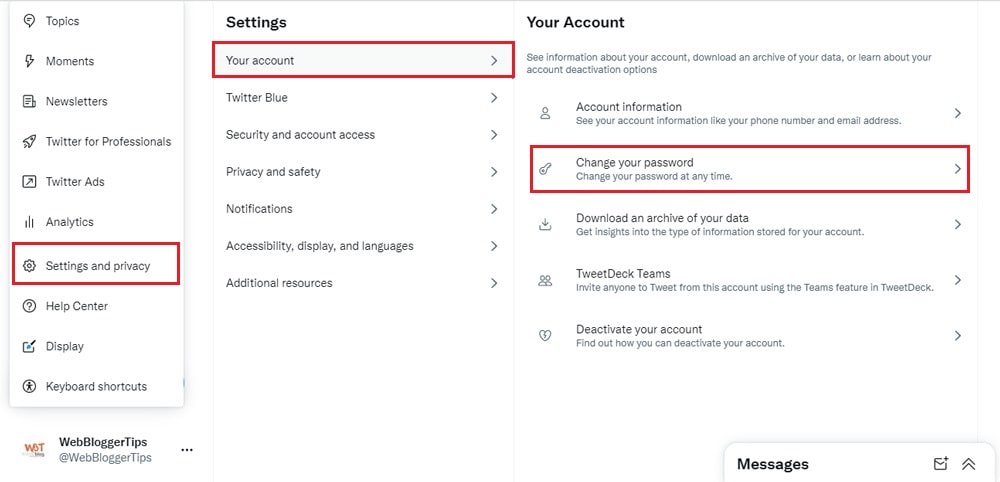
Step 5. जैसा ही क्लिक करते ही आपको चेंज पासवर्ड पेज पर ले जायेगा, यहाँ पर दिया हुवा तीन विकल्पों है जैसे की, Current, New और Confirm password.
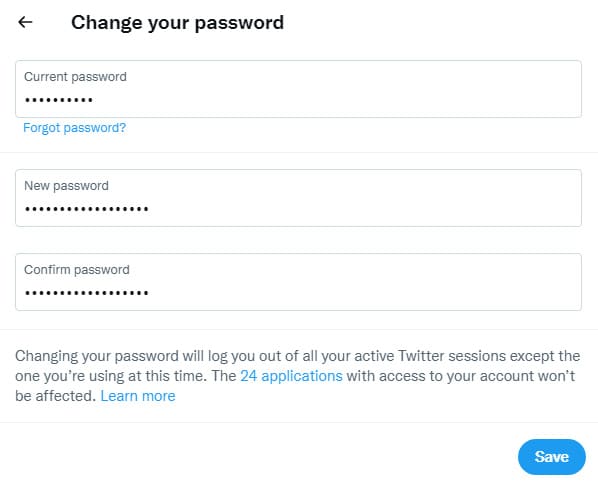
Current passwords में आपका पहले से है वो पासवर्ड दर्ज करना है. इसके बाद New Password और Confirm password में नया पासवर्ड दर्ज करे, आप जो भी रखना चाहते है.
लेकिन पासवर्ड वीक न बनाये, Password में Number, Alphabetic और Symbol का इस्तेमाल करके कॉम्प्लेक्स पासवर्ड का इस्तेमाल करे.
अगर आपको पता नहीं की कॉम्प्लेक्स पासवर्ड कैसे बनाये तो हमारे ऑलरेडी लेख ‘लॉगिन के लिए नया मजबूत पासवर्ड कैसे बनाते है‘ इस बारे में लेख पब्लिश है, वहां जा कर पूरी गाइड पढ़ सकते है.
एक बार सही से Password दर्ज करने के बाद ‘Save’ बटन पर क्लिक करना है. अब पूरी तरह से ट्वीटर के लिए नया पासवर्ड बन चूका है, एक बार Twitter log out करके फिर से Twiiter login करे.
एंड्रॉइड पर अपना ट्विटर पासवर्ड कैसे बदलें? (How to Change your Twitter Password on Android in hindi)
ऊपर पासवर्ड बदलने के लिए आपने जिन विकल्पों का उपयोग किया है, वही विकल्पों Android Mobile में प्रेजेंट है. लेकिन पासवर्ड बदलने के लिए Twitter password बॉक्स तक पहोचने का रास्ता थोड़ा भिन्न है.
डोंट वरी! यहां भी उनके लिए सरल स्टेप्स बताये गए है. बस आप नीचे बताये स्टेप्स को फॉलो करते रहना है जब तक आप नया पासवर्ड बना नहीं लेते.
Step 1. अगर आपके मोबाइल में Twitter app इनस्टॉल नहीं है तो पहले प्लेस्टोर से Download कर लीजिए, इसके बाद लॉगिन हो जाये.
Step 2. ट्विटर मोबाइल इंटरफेस में लेफ्ट साइड ऊपर की तरफ एक ‘Profile icon’ दिखाई दे रहा होगा. बस उसी पर क्लिक करे.
Step 3. पॉप उप साइड बार में से ‘Settings and Privacy > Your account > Change your password’ पर क्लिक करना है.
Step 4. अगले स्क्रीन में करेंट, न्यू और कन्फर्म पासवर्ड डालने के बाद, ‘Update password’ बटन पर क्लिक करे.
अगली बार जब आप अपने Twitter account में Sign in करेंगे तो नए पासवर्ड का उपयोग करें.
- Read: ट्विटर क्या है
पूरा लेख पढ़ने के बाद आपने सीख लिया की Computer और Android फ़ोन में Twitter password कैसे Change करते है.
मुझे पूरी उम्मीद है की आप कभी भी ट्वीटर पर जब पासवर्ड बदलने बारी आएगी, तब हेसिटेशन नहीं होंगे, आसानी से नया ट्विटर पासवर्ड बना लोंगे.



